AdvancedRun: voer programma's uit met verschillende configuraties op Windows 10
Als u de Windows Register-editor(Windows Registry Editor) probeert te openen , wordt om beheerdersrechten gevraagd om te openen. Klik(Click) op Ja tegen de UAC- prompt kan irritant worden als u regedit vaak gebruikt. Er is nu een oplossing beschikbaar. GeavanceerdRun van Nirsoft(AdvancedRun from Nirsoft)is gratis en draagbare software waarmee u een programma met verschillende configuraties en instellingen kunt uitvoeren. Deze kunnen lage of hoge prioriteit, startdirectory, geminimaliseerd of gemaximaliseerd, met verschillende gebruikers of machtigingen, compatibiliteitsinstellingen van het besturingssysteem, omgevingsvariabelen, enzovoort omvatten. U kunt zelfs meerdere instanties of vensters van hetzelfde programma openen met verschillende configuraties of instellingen. U kunt de gewenste instellingen ook opslaan in een configuratiebestand en het programma vervolgens automatisch starten vanaf de opdrachtregel met de gewenste instellingen.
AdvancedRun voor Windows 10
Het is een zeer gebruiksvriendelijke software omdat het wordt geleverd met minder gecompliceerde instellingen. Het enkele venster van AdvancedRun is voldoende om het populair en handig te maken.
U krijgt de volgende functies in deze gratis tool:
- Programma selectie
- Opdrachtregelargumenten
- Start map
- Aangepaste prioriteit
- Staat van het hoofdvenster(Main) , dwz Normaal(Normal) , geminimaliseerd, gemaximaliseerd, verborgen
- Aangepaste vensterpositie
- Aangepaste venstergrootte
- Uitvoeren(Run) als (met en zonder beheerdersrechten)
- Compatibiliteitsmodus
- Selectie kleurbitsnelheid
Afgezien van deze reguliere functies, krijgt u een optie die naar het exacte pad van een app zoekt voordat u de door u gegeven opdracht uitvoert. U kunt eenvoudig het vakje aanvinken dat vóór Zoekpad gebruiken staat om de programmalocatie te vinden als het volledige pad niet is opgegeven(Use search path to find the program location if the full path is not specified) . Het zal u daadwerkelijk helpen om de verkeerde app-padfout te omzeilen.
Om een app (bijvoorbeeld Register-editor(Registry Editor) ) te openen zonder beheerdersrechten met AdvancedRun , moet u de volgende dingen doen.
Kies eerst het programmapad.
Binnenkomen,
C:\windows\regedit.exe
Selecteer "Vensterpositie" en "Windows-grootte" als u wijzigingen wilt. Anders is dit in dit geval volledig optioneel. Selecteer daarna Huidige gebruiker - Zonder UAC Elevation(Current User – Without UAC Elevation) in het vervolgkeuzemenu.
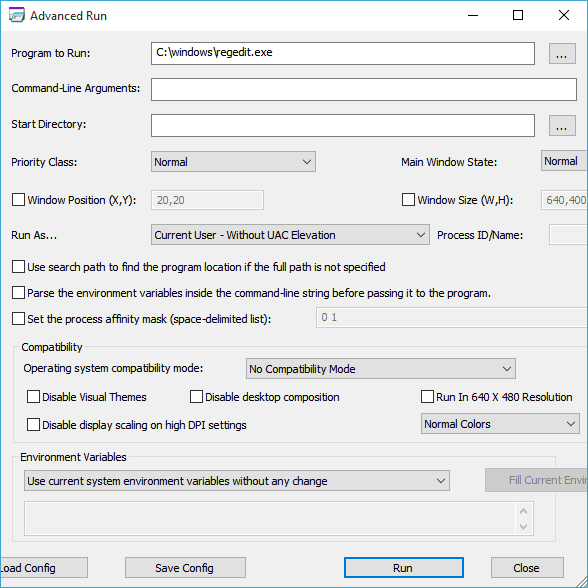
Als u daarna de kleurbitsnelheid wilt wijzigen, selecteert u 256 kleuren of 16-bits kleuren in het respectievelijke menu. Als je niet wilt veranderen, laat het dan zijn zoals het is. Klik ten slotte op de knop Uitvoeren(Run) om het programma met uw configuratie te openen.
Als je van deze software houdt, kun je deze hier(here)(here) downloaden . AdvancedRun is beschikbaar voor Windows 10/8/7 . Het is beschikbaar om te downloaden voor zowel 32-bits als 64-bits Windows .
Met de nieuwste versie van AdvancedRun -tool (versie 1.15) kunt u eenvoudig een programma met de gewenste uitvoeringsopties rechtstreeks vanuit Windows Verkenner(Windows Explorer) starten . Om deze optie te activeren, voert u het hulpprogramma AdvancedRun uit en klikt u vervolgens op de knop 'Verkennermenu toevoegen':
Hier is nog een truc waarmee je een tweede exemplaar van een app kunt openen .(Here is another trick that will help you to open a second instance of an app.)
Related posts
Programma's uitvoeren als beheerder met volledige rechten in Windows
Beste gratis software en programma's die elke Windows-pc in 2021 zou moeten hebben
Windows 10 blijft standaard apps en programma's veranderen
CompactGUI comprimeert geïnstalleerde programma's en bespaart schijfruimte
Voer CMD uit als beheerder met SU Supershell voor Windows 10/8/7
Windows Run-Command is een gratis hulpprogramma voor het vervangen van Run voor Windows 10
Comet (Managed Disk Cleanup): alternatief voor Windows Disk Cleanup Tool
Wis uw gegevens zodat niemand ze ooit kan herstellen met OW Shredder
Hoe de reactietijd te meten in Windows 11/10
Windows File Analyzer helpt u bij het decoderen en analyseren van speciale OS-bestanden
Heropen recent gesloten mappen, bestanden, programma's, vensters
Hoe FLAC naar MP3-bestandsformaat te converteren met behulp van gratis Converters
HardLink Shell Extension: Hardlinks, symbolische links, knooppunten maken
Maak webvriendelijke afbeeldingen met Bzzt! Afbeeldingseditor voor Windows-pc
Bewerk, voeg toe, herstel, verwijder items uit nieuw contextmenu in Windows
Maak eenvoudige notities met PeperNote voor Windows 10
Met Hide my Windows kun je actieve programma's verbergen op het bureaublad en de taakbalk
IconRestorer helpt bij het opslaan, herstellen en beheren van uw bureaubladpictogramposities
Document Converter: DOC-, PDF-, DOCX-, RTF-, TXT-, HTML-bestanden converteren
Beste gratis barcodescanner-software voor Windows 10
